Eigene Preisstufen anlegen und einem Produkt hinzufügen (Take-Away)
Preisstufen sind besonders in Deutschland essentiell, da in der deutschen Gastronomie für Take-Away Produkte ein geringerer Steuersatz verrechnet wird.
In Deutschland zahlen Kunden bei Take-Away Gerichten nur 7 %, wenn die Kunden im Lokal konsumieren beträgt der Steuersatz 19 %.
Ab 1. 1. 2026 soll der Steuersatz auf Speisen in der Gastronomie dauerhaft von 19 % auf 7 % gesenkt werden, das heißt, dass der 7 % Steuersatz auch bei Konsumation im Lokal gilt. Getränke sind von dieser Senkung nicht betroffen. (Angaben ohne Gewähr)
Ab 1. 1. 2026 soll der Steuersatz auf Speisen in der Gastronomie dauerhaft von 19 % auf 7 % gesenkt werden, das heißt, dass der 7 % Steuersatz auch bei Konsumation im Lokal gilt. Getränke sind von dieser Senkung nicht betroffen. (Angaben ohne Gewähr)
Preisstufen anlegen
Um Preisstufen anzulegen, gehe wie folgt vor:
- Klicke auf Einstellungen
- Klicke auf Eigene Preisstufen (wird dieser Button nicht angezeigt, gehe auf Funktionen und aktiviere den Schieberegler Preisstufen)
- Klicke auf das Plus um einen neuen Eintrag vorzunehmen
- Gib eine Bezeichnung ein
- Gib eine Beschreibung ein
- Aktiviere Take-Away
- Klicke Speichern
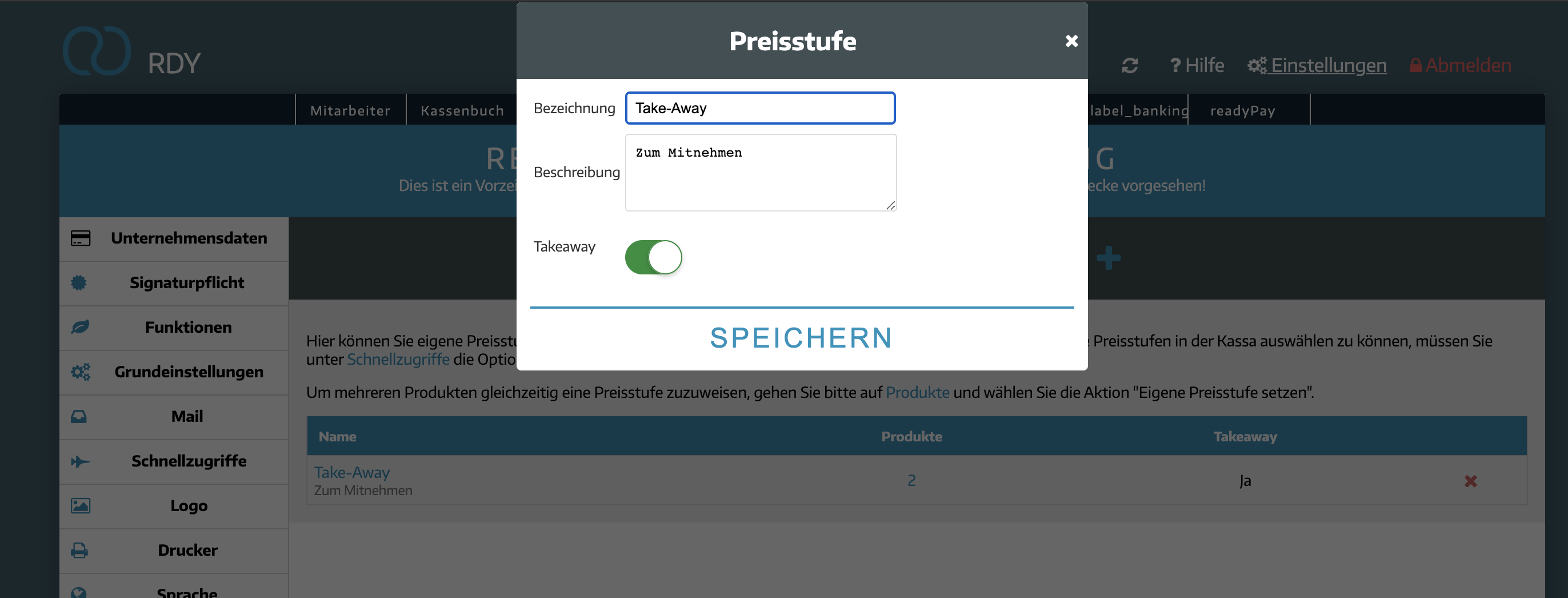
Preisstufe einem Produkt hinzufügen
Nun kannst Du die angelegte Preisstufe einem Produkt hinzufügen.
Gehe dafür wie folgt vor:
- Klicke auf Produkte
- Bearbeite ein Produkt
- Klicke auf Preisstufen
- Klicke auf eigene Preisstufen
- Wähle Deine angelegte Preisstufe, in unserem Beispiel Take-Away
- Wähle den gewünschten Steuersatz aus
- Gib gegebenenfalls ein Konto an
- Klicke auf Änderungen speichern
Das Produkt wurde nun mit der Preisstufe angelegt. Im nächsten Schritt legen wir einen Schnellzugriff für die Preisstufe an.
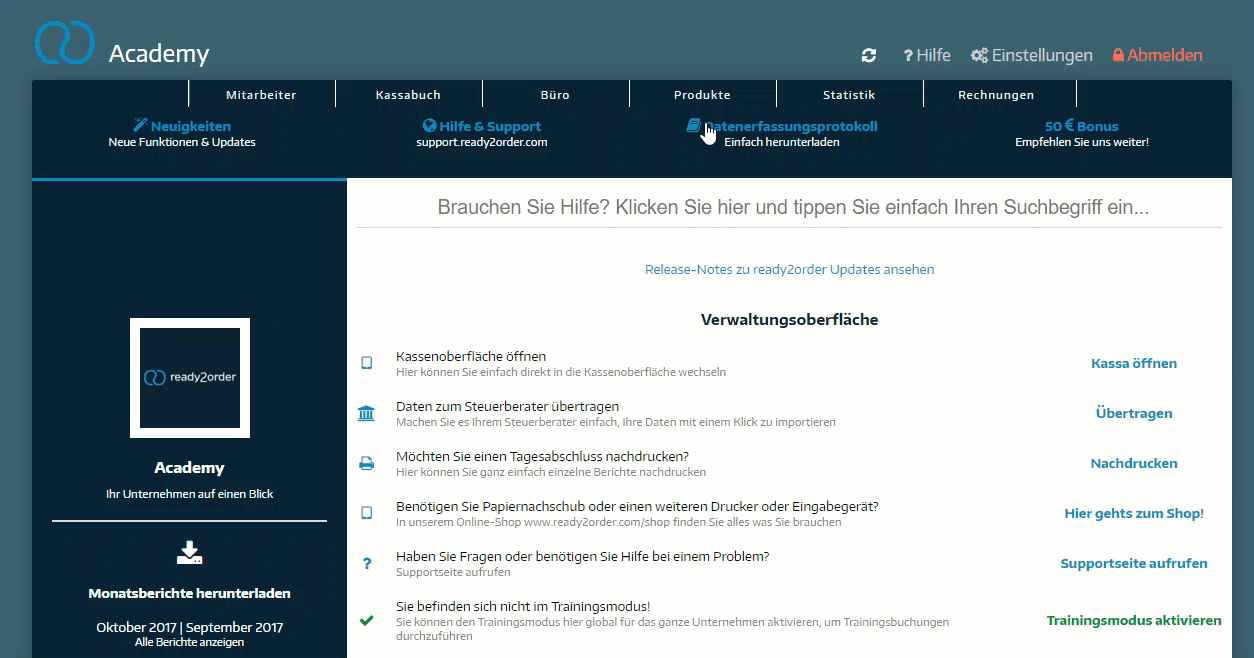
Schnellzugriff für angelegte Preisstufen
Um die Preisstufen als Schnellzugriff für die Kassenoberfläche zu aktivieren gehe wie folgt vor:
- Klicke auf Einstellungen
- Klicke auf Schnellzugriff
- Aktiviere bei einem Button deiner Wahl Preisstufen
- Klicke Speichern
Nun erscheinen Deine Preisstufen in der Kasse. Wir zeigen Dir wo!
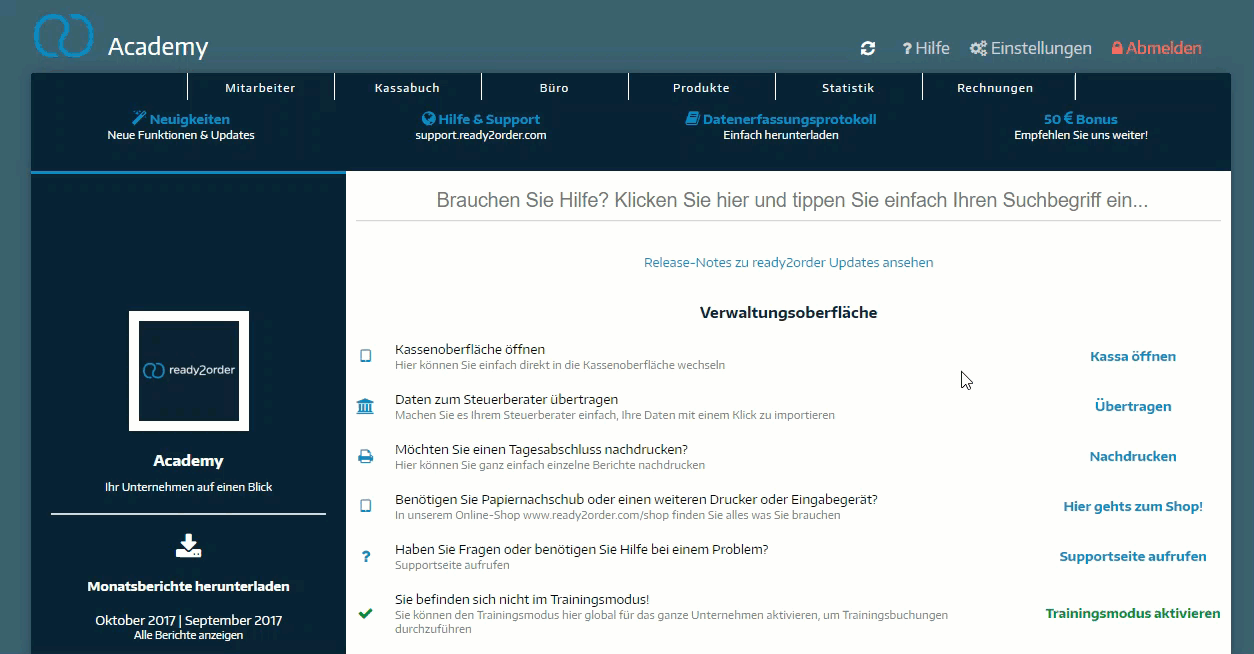
Wenn die Preisstufen-Funktion aktiviert ist, ist der Button für benutzerdefinierte Preisstufen während des Bestellvorgangs auf Gastro-Tischen automatisch verfügbar.
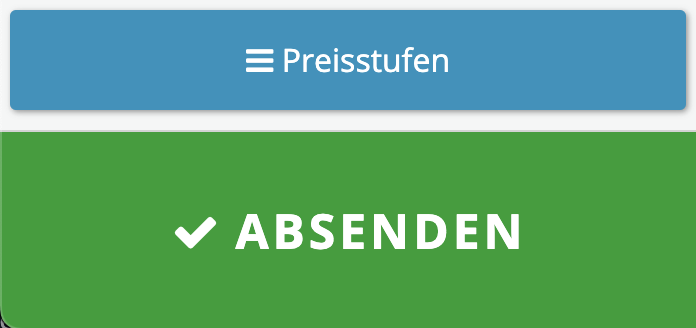
Eigene Preisstufen in der Kasse
Bei nicht gastronomie Modus oder Checkout-Tischen wird die Preisstufe auf die gesamte Bestellung/Rechnung angewendet.
Bei Gastro-Tischen wird die Preisstufe nur pro Einzelbestellung und nicht auf die gesamte Rechnung angewendet.
Bei Gastro-Tischen wird die Preisstufe nur pro Einzelbestellung und nicht auf die gesamte Rechnung angewendet.
Du findest auf Deiner Rechnung nun einen Button mit Preisstufen.
- Wähle das Produkt aus
- Klicke Preisstufen an
- Wähle Take-Away aus.
Du siehst, dass der Preis von 9 Euro auf 8 Euro reduziert wurde.
Benutzerdefinierte Preisstufen werden nach jeder Bestellung/Rechnung zurückgesetzt.
Wenn Du eine weitere Rechnung im Direktverkaufsmodus oder an einem Checkout-Tisch erstellst, einen anderen Tisch auswählst oder eine neue Bestellung am selben Gastro-Tisch aufgibst, wird die benutzerdefinierte Preisstufe zurückgesetzt.
Wenn Du eine weitere Rechnung im Direktverkaufsmodus oder an einem Checkout-Tisch erstellst, einen anderen Tisch auswählst oder eine neue Bestellung am selben Gastro-Tisch aufgibst, wird die benutzerdefinierte Preisstufe zurückgesetzt.
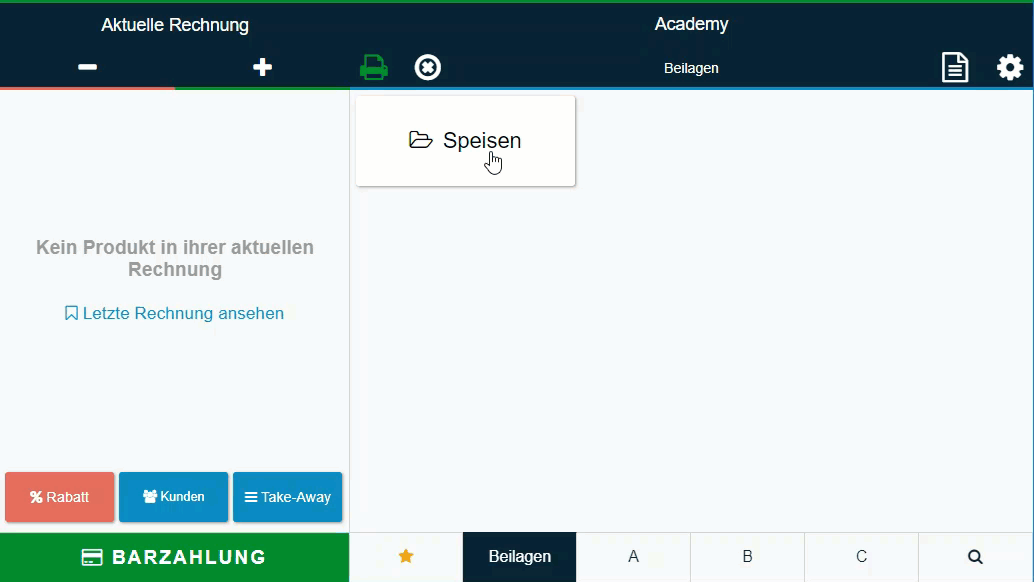
Preisstufen können für alle Produkte eingestellt werden.
